概要: この問題に取り組むブログでは、回復オプションを使用する場合と回復しない場合のSQLServer復元データベースを実行する方法について説明します。ユーザーは手動でデータベースを復元する方法を試すことができますが、問題が発生した場合は、SQL Backupリカバリを利用して、SQLServerデータベースの.bakファイルからデータベースを復元してください。
基本的で弱い活動演習の1つであるDBAのテストと基本的な仕事に関しては、その時点で、災害からデータベースを復元しています。さらに、これを述べた後、創造物全体が妨げられたときにDBAが遭遇する必要のある心理的重みについて確認します。
この新しいブログでは、RECOVERYとNORECOVERYを選択してデータベースを復元するための最良の方法を説明します。リカバリの選択は、バックアップが1つであり、合法的にリカバリする必要があるという偶然の機会に役立ちます。それでも、さまざまな種類のバックアップ(差分、トランザクションなど)がある場合は、バックアップを結合するためにNORECOVERYオプションを使用する必要がある場合があります。
重要な注意: バックアップファイルが破損している場合は、 SysToolsを試してください。 破損したSQL.bakファイルからデータを復元するSQLバックアップリカバリソフトウェア。このソフトウェアは、WindowsOSおよびSQLServer2019以下のバージョンのすべてのバージョンをサポートします。
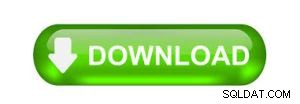
復元する方法を理解するために、バックアップを作成します:
SQLServerデータベースでバックアップを作成する方法
まず、SSMSを開き、データベースを右クリックして、タスク>バックアップを選択します。
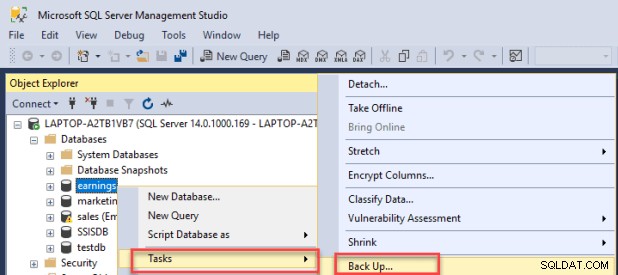
バックアップには、差分バックアップとトランザクションバックアップなど、さまざまな種類があります。バックアップを作成するときに、データベースのバックアップを保存する必要がある場所を指定できます。
T-SQLを使用してバックアップすることも考えられます。これを行うには、スクリプトオプションを利用できます。
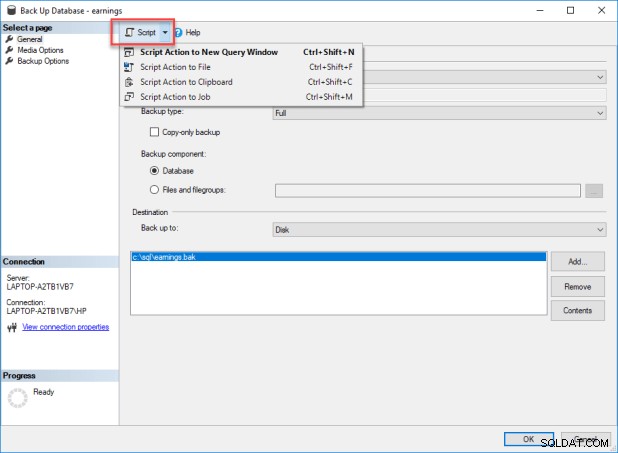
このT-SQLコードは、手動で構成するのではなく、タスクを自動化するのに役立ちます。
BACKUP DATABASE [sales] TO DISK =N'c:\ sql \ sales.bak'WITH NOFORMAT、NOINIT、NAME =N'earnings-Full Database Backup'、SKIP、NOREWIND、NOUNLOAD、STATS =10
GO
実行をクリックします ボタン。
コードはバックアップをc:\ sqlドライブに保存し、ファイル名はxyz.bak
です。回復オプションがある場合と回復オプションがない場合のSQLServer復元データベース
データベースを復元する時点で、回復ありと回復なしで復元するオプションがあります。
リカバリがデフォルトの選択です。この選択により、ロールバックと前進が行われます。データベースを復元する必要がある時点で、後で再構築を行う必要はありません。
リカバリオプション付き
[データベース]を右クリックして[データベースの復元]オプションを選択すると、SSMSで復元できます。
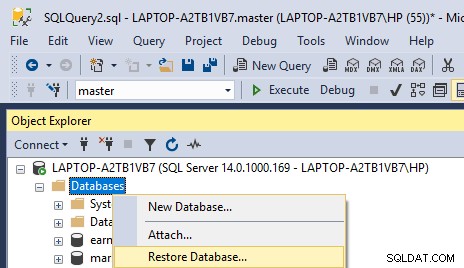
復元する必要のあるデータベースとアクセス可能なバックアップを選択します
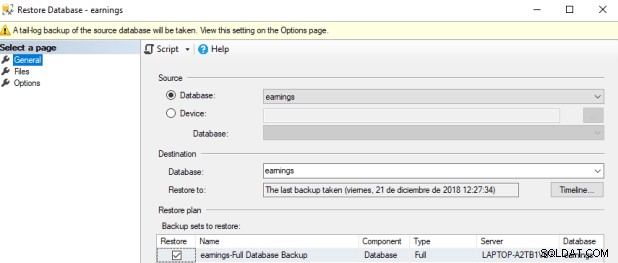
オプションページで、リカバリ状態を選択できます。この状況では、バックアップは1つしかないため、リカバリ状態はRESTORE WITH RECOVERY
になります。
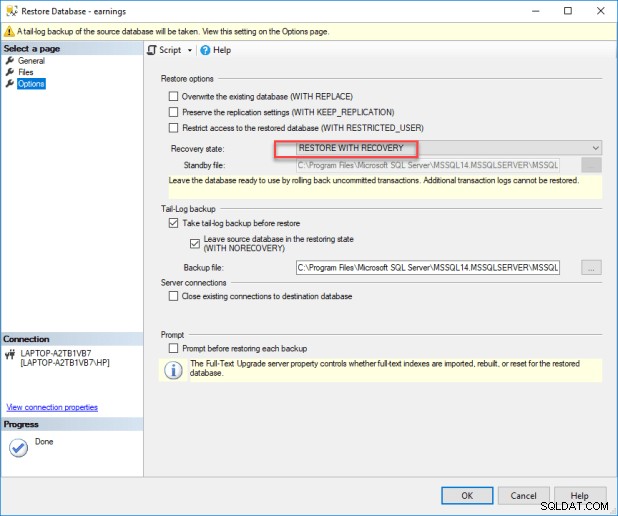
回復不能オプションあり
データベースのバックアップの収集を復元する必要がある時点で、NORECOVERYオプションが役立ちます。たとえば、完全バックアップを使用して復元する必要がある場合、トランザクションバックアップの後に、NORECOVERYスクリプトを使用して完全バックアップを復元し、その後、リカバリを使用してバックアップを復元します。
付随する選択肢は、それを行うための最良の方法を示しています:
RESTORE DATABASE [earnings] FROM DISK =N’c:\ sql \ earnings.bak’WITH FILE =2、NORECOVERY、NOUNLOAD、STATS =5
RESTORE LOG [earnings] FROM DISK =N'C:\ Program Files \ Microsoft SQL Server \ MSSQL14.MSSQLSERVER \ MSSQL \ Backup \ earnings_LogBackup_2018-12-21_12-24-25.bak' WITH FILE =1 、NOUNLOAD、STATS =5、RECOVERY
データを復元するための別のオプション
これまで、回復方法と回復なしの方法でデータベースを復元するSQL Serverについて説明してきました。SQLServerデータベースが破損している場合、バックアップを使用するのとは対照的に、データを一意に復元するためのさまざまなオプションがあります。ユーザーはSysToolsSQLBackupRecoveryの助けを借りることができます。 このソフトウェアを使用することにより、ユーザーはSQLServerデータベースの破損した.bakファイルを簡単にプレビューして回復できます。また、ユーザーは削除されたSQLServerデータベースコンポーネントをプレビューして復元できます。この高度なアプリケーションは、SQL Microsoft SQLServer2019以下のバージョンをサポートしています。
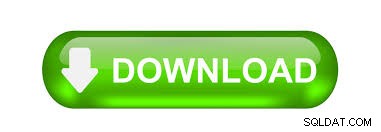
結論
また読む :2020年に最適なSQLリカバリソフトウェア
この記事では、回復方法と回復なしの方法でSQLServer復元データベースを検討しました。さらに、破損したSQLServerデータベースを復元するための選択ツールについても学びました。さらに、手動でバックアップを作成する方法、またはT-SQLコードを使用してバックアップのタスクを自動化する方法を理解しました。
